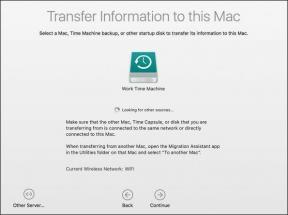Ako otočiť obrazovku na iPhone – TechCult
Rôzne / / May 15, 2023
Chceli ste niekedy manuálne otočiť obrazovku vášho iPhone, aby ste získali lepší zážitok zo sledovania počas filmov alebo videohovorov? Aj keď je otáčanie obrazovky zvyčajne jednoduché, noví používatelia telefónov Apple o tejto funkcii nemusia vedieť. Aby sme vám pomohli, pripravili sme užitočného sprievodcu, ako otočiť obrazovku na vašom iPhone. Pokračujte v čítaní, aby ste získali cenné informácie a čo najlepšie využili túto funkciu.

Obsah
Ako otočiť obrazovku na iPhone
Schopnosť prepínať medzi režimom na výšku a na šírku na vašom iPhone pomocou otáčania obrazovky je užitočná funkcia. V dôsledku toho môže byť zhoršenie situácie, keď sa obrazovka telefónu pri nakláňaní neotáča, alebo ak sa zasekne v jednej orientácii, najmä pri sledovaní videa alebo hraní hry. Ak chcete vyriešiť tento frustrujúci problém na svojom zariadení Apple, čítajte ďalej.
Rýchla odpoveď
Ak chcete otočiť obrazovku na iPhone, postupujte takto:
1. Otvorte potiahnutím nadol po domovskej obrazovke Riadiace centrum.
2. Klepnite na Orientačný zámok zakázať ho.
Poznámka: Umiestnenie tlačidla Zámok orientácie na výšku sa môže mierne líšiť v závislosti od modelu vášho iPhone a verzie iOS bežíte. Ak máte problém nájsť ho v ovládacom centre, skúste potiahnutím doľava alebo doprava odkryť ďalšie strany tlačidiel. Niektoré staršie modely iPhone navyše nemusia mať funkciu Zámok orientácie na výšku, v takom prípade tlačidlo nebude v ovládacom centre dostupné vôbec.
Ako manuálne otáčate obrazovku?
Manuálne otočenie obrazovky na vašom iPhone sa dá ľahko vykonať podľa týchto krokov:
1. Potiahnutím nadol získate prístup ku všetkým aplikáciám, ktoré sú pridané do Riadiace centrum.
2. Hľadajte ikonu so zámkom a kruhovou šípkou okolo nej. To je PortrétOrientačný zámok.

3. Ak je ikona zvýraznená, klepnite na PortrétOrientačný zámok zakázať ho.
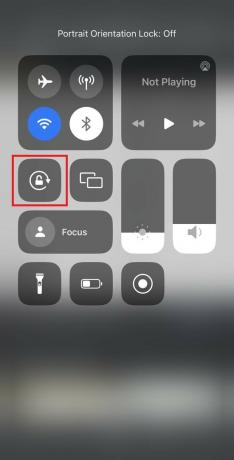
4. Raz orientačný zámok je vypnutý, otočte telefón do požadovanej orientácie.
5. Vaša obrazovka by teraz mala byť otočenýk novej orientácii.
Nasledujúce kroky vám umožnia zistiť, ako manuálne otočiť obrazovku na iPhone v prípade automatické otáčanie nefunguje alebo ak chcete mať väčšiu kontrolu nad obrazovkou telefónu orientácia.
Poznámka: Majte na pamäti, že všetky kroky uvedené v tomto článku boli vykonané na zariadení iPhone XR so systémom iOS 14.5. Kroky sa môžu líšiť pre iné modely iPhone alebo verzie operačného systému.
Prečítajte si tiež:Ako odstrániť všetky alarmy naraz na iPhone
Prečo sa obrazovka vášho telefónu neotáča?
Ak vám rotácia obrazovky na iPhone nefunguje, môže to byť z niekoľkých dôvodov. Najčastejšími dôvodmi sú -
1. Zámok orientácie je aktivovaný: Najčastejším dôvodom, prečo sa obrazovka vášho telefónu nemusí otáčať, je, že je aktivovaný zámok orientácie, ktorý zabraňuje otáčaniu obrazovky pri naklonení telefónu.
2. Problémy so softvérom: V niektorých prípadoch môže problém so softvérom zabrániť telefónu v rozpoznaní zmeny orientácie, čo môže spôsobiť, že sa obrazovka neotočí.
3. Problémy s hardvérom: Fyzický problém so snímačom akcelerometra môže tiež brániť otáčaniu obrazovky, keď je telefón naklonený.
4. Slabá batéria: Ak je batéria vášho telefónu nízka, nemusí mať dostatok energie na otočenie obrazovky, keď ju nakloníte.
5. Určité aplikácie: Niektoré aplikácie môžu mať nastavenia otáčania obrazovky, ktoré prepíšu predvolené nastavenia telefónu. Skontrolujte nastavenia aplikácie a zistite, či je to tak.
6. Aktualizácie operačného systému: Príležitostne môžu aktualizácie operačného systému spôsobiť chyby, ktoré ovplyvňujú otáčanie obrazovky. Ak sa problém začal po aktualizácii, môže to byť dôvod.
Ako dosiahnete otáčanie obrazovky?
Ak chcete vedieť, ako otočiť obrazovku na iPhone, skúste vypnúť zámok orientácie potiahnutím prstom nahor z dolnej časti obrazovky a klepnutím na ikonu zámku. Ak to nefunguje, reštartujte telefón alebo skontrolujte aktualizácie softvéru. Okrem toho sa môžete pokúsiť obnoviť všetky nastavenia.
Prečo rotácia obrazovky nefunguje na iPhone?
Otáčanie obrazovky na iPhone nemusí fungovať z dôvodu bytosť zámku orientáciepovolené, softvérZávada, problém s akcelerometrom alebo fyzické poškodenie do telefónu. Väčšinu problémov však možno vyriešiť deaktiváciou zámku orientácie, reštartovaním telefónu alebo aktualizáciou softvéru.
Keď otočíte iPhone nabok, prečo sa obrazovka nezmení?
Ak sa obrazovka nezmení, keď otočíte iPhone nabok, je to pravdepodobne preto, že orientačný zámokje umožnené. Táto funkcia zabraňuje otáčaniu obrazovky telefónu, keď ho nakloníte.
Ak problém so zámkom orientácie na výšku nie je, môže ísť o problém s gyroskopom na vašom iPhone. Gyroskop je zodpovedný za snímanie orientácie telefónu a umožňuje podľa toho otáčať obrazovku. Ak je gyroskop chybný alebo poškodený, nemusí byť schopný zistiť, kedy je telefón otočený nabok, čo môže brániť otáčaniu obrazovky. V takom prípade možno budete musieť nechať telefón opraviť alebo vymeniť, aby ste problém vyriešili.
Ako prinútite obrazovku vášho iPhone, aby sa znova otočila?
Ak chcete, aby sa obrazovka vášho iPhone znova otočila, musíte sa uistiť, že je vypnutý zámok orientácie. Keď je zámok orientácie deaktivovaný, váš telefón automaticky otočí obrazovku, keď ju otočíte do inej orientácie. Príslušné kroky sú uvedené vyššie.
Prečítajte si tiež:Ako prinútiť niekoho zvoniť iPhone, keď je tichý
Kde je v iPhone tlačidlo orientácie na výšku?
Tlačidlo Zámok orientácie na výšku sa nachádza v ovládacom centre na vašom iPhone. V ovládacom centre vyhľadajte tlačidlo s kruhovou šípkou okolo ikony zámku. Toto je tlačidlo zámku orientácie na výšku. Ak je tlačidlo sivé, znamená to, že zámok je vypnutý a obrazovka vášho iPhone by sa mala automaticky otáčať, keď ju otočíte nabok. Ak je tlačidlo zvýraznené červenou farbou, znamená to, že zámok je povolený a obrazovka vášho iPhone sa neotáča, keď ju otočíte nabok.
Ako zmeníte svoj iPhone z portrétu na šírku?
Kroky na zmenu iPhone z režimu na výšku do režimu na šírku sú:
Ak chcete zmeniť svoj iPhone z režimu na výšku na režim na šírku, postupujte takto:
1. Otvorte aplikáciu alebo obrazovku, na ktorej chcete zobraziť krajinarežim.
2. Otočte svoj iPhone nabok tak, aby bol orientovaný na šírku.
3. Ak sa obrazovka vášho iPhone neotáča automaticky, potiahnutím nadol z pravého horného rohu obrazovky otvorte Riadiace centrum.
4. Klepnite na Tlačidlo uzamknutia orientácie na výšku zakázať ho. Keď je funkcia vypnutá, tlačidlo by nemalo zbelieť.
Obrazovka vášho iPhone by sa teraz mala automaticky otáčať, keď ju otočíte nabok. Ak sa stále neotáča, uistite sa, že aplikácia alebo obrazovka, ktorú používate, podporuje režim na šírku.
To je všetko! Teraz bude váš iPhone v režime na šírku a vy si môžete vychutnať svoj obsah v širšom formáte.
Ako otočíte obrazovku iPhone bez ovládacieho centra?
Tu sú kroky, ako otočiť obrazovku na iPhone bez použitia Riadiace centrum:
Pre modely iPhone s fyzickým tlačidlom Domov:
1. Odomknite svoj iPhone a prejdite na Domovská obrazovka.
2. Držte svoj iPhone v orientácii, do ktorej ho chcete otočiť.
3. Otočte svoj iPhone na krajinarežima držte iPhone vo vodorovnej polohe.
4. Otvorte ľubovoľnú aplikáciu, ktorá podporuje režim na šírku, ako napríklad aplikácia Fotoaparát, Správy alebo Safari.
Počkajte niekoľko sekúnd, kým sa váš iPhone prispôsobí novej orientácii. Ak sa váš iPhone neotáča automaticky, skúste ho mierne nakloniť, aby ste zistili, či sa otáčanie spustí.
Ak sa váš iPhone stále neotáča, skúste aplikáciu zatvoriť a znova otvoriť. To môže niekedy pomôcť obnoviť nastavenia orientácie.
Poznámka: Ak je v ovládacom centre zapnutý zámok otáčania, nebudete môcť otáčať obrazovku vášho iPhone, kým ho nevypnete. Ak chcete vypnúť zámok otáčania, potiahnite prstom nahor z dolnej časti obrazovky, aby ste sa dostali do ovládacieho centra, a klepnutím na ikonu zámku otáčania ho vypnite.
Prečítajte si tiež:Ako zistiť mSpy na iPhone
Ako necháte obrazovku svojho iPhone 11 otáčať?
Pre modely iPhone bez fyzického tlačidla Domov (napríklad iPhone 11):
1. Otvorte aplikáciu, ktorú chcete použiť krajinarežim.
2. Držte svoj iPhone v orientácia na výšku.
3. Potiahnutím nadol z pravého horného rohu obrazovky získate prístup k Riadiace centrum.
4. Klepnite a podržte obrazovku zámok otáčaniaikonu.
5. Klepnite na ikonu Točiť satlačidlo na vypnutie zámku otáčania obrazovky.
Obrazovka vášho iPhone by sa teraz mala otočiť do režimu na šírku.
To je všetko! Teraz môžete ľahko vedieť, ako otočiť obrazovku na iPhone bez použitia ovládacieho centra.
Otáčanie obrazovky je cenná funkcia, ktorá vám umožňuje zmeniť váš iPhone z portrétu na šírku a naopak. Môžu však nastať prípady, keď budete musieť obrazovku otočiť manuálne alebo sa vyskytnú problémy s otáčaním obrazovky. Dúfame, že tento článok vám poskytol jasné pochopenie ako otočiť obrazovku na iPhone a zmeniť obrazovku z portrétu na šírku. Dajte nám vedieť v sekcii komentárov nižšie, ak máte nejaké pochybnosti alebo návrhy.
Henry je skúsený technický spisovateľ s vášňou pre sprístupňovanie zložitých technologických tém každodenným čitateľom. S viac ako desaťročnými skúsenosťami v technickom priemysle sa Henry stal dôveryhodným zdrojom informácií pre svojich čitateľov.